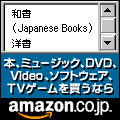丂仈俫俹偍偙偯偐偄娭楢僐儔儉
mini Info
僆僗僗儊俛俷俷俲俽
俫俹嶌惉偺抦幆偲偟偰丄傑偢婎杮偺峔憿傪俫俿俵俴偱丄師偵僨僓僀儞傪俠俽俽乮僗僞僀儖僔乕僩乯偱丄偝傜偵俫俹偵摦偒傪壛偊傞俰俙倁俙丅偙傟傜偺抦幆傪帿彂姶妎偱堷偄偰巊偊傞杮偱偡両偙偺杮偺攧傝偼側傫偲偄偭偰傕尒傗偡偄両幚嵺偺婰弎椺偑帵偟偰偁傞偺偱扤偱傕娙扨偵巊偊傑偡丅偦傟偧傟丄
仩HTML僞僌帿揟
仩僗僞僀儖僔乕僩帿揟
仩JavaScript帿揟 戞2斉
偼丄偦傟偧傟偺抦幆傪徻偟偔愢柧偟偰偔傟偰偍傝弴斣偳偍傝偵巊偭偰偄偗偽帺暘偺儗儀儖傾僢僾偑傛偔傢偐傝傑偡丅
戝帠側揰偩偗慡晹傪堦嶜偵傑偲傔傜傟偨
仩儂乕儉儁乕僕帿揟
偼丄愭傎偳偺嶰嶜傪1偮偵傑偲傔偙偺堦嶜偱慡偰偺梫揰傪梷偊偰偍傝丄壙奿傕庤偛傠偱偡両慡偰偺抦幆偑帿彂堷偒偱偒偰尒傗偡偄杮偼偁傑傝側偄偺偱僆僗僗儊偺堦嶜偱偡丅
俫俹嶌惉偺抦幆偲偟偰丄傑偢婎杮偺峔憿傪俫俿俵俴偱丄師偵僨僓僀儞傪俠俽俽乮僗僞僀儖僔乕僩乯偱丄偝傜偵俫俹偵摦偒傪壛偊傞俰俙倁俙丅偙傟傜偺抦幆傪帿彂姶妎偱堷偄偰巊偊傞杮偱偡両偙偺杮偺攧傝偼側傫偲偄偭偰傕尒傗偡偄両幚嵺偺婰弎椺偑帵偟偰偁傞偺偱扤偱傕娙扨偵巊偊傑偡丅偦傟偧傟丄
仩HTML僞僌帿揟
仩僗僞僀儖僔乕僩帿揟
仩JavaScript帿揟 戞2斉
偼丄偦傟偧傟偺抦幆傪徻偟偔愢柧偟偰偔傟偰偍傝弴斣偳偍傝偵巊偭偰偄偗偽帺暘偺儗儀儖傾僢僾偑傛偔傢偐傝傑偡丅
戝帠側揰偩偗慡晹傪堦嶜偵傑偲傔傜傟偨
仩儂乕儉儁乕僕帿揟
偼丄愭傎偳偺嶰嶜傪1偮偵傑偲傔偙偺堦嶜偱慡偰偺梫揰傪梷偊偰偍傝丄壙奿傕庤偛傠偱偡両慡偰偺抦幆偑帿彂堷偒偱偒偰尒傗偡偄杮偼偁傑傝側偄偺偱僆僗僗儊偺堦嶜偱偡丅
1500墌埲忋偱憲椏柍椏両
Contents2
仭web抦幆島嵗
H俿俵俴僞僌嘇
埵抲偵娭偡傞僞僌
仛夵峴偡傞
HTML暥復撪偱夵峴偟偰傕儁乕僕偱偼夵峴偵側傝傑偣傫丅儁乕僕偱夵峴偡傞偵偼亙BR亜傪憓擖偟傑偡丅偙偺僞僌偼扨撈偱巊梡偡傞僞僌偱偡丅枖亙俶俷俛俼亜乣亙乛俶俷俛俼亜偱夵峴偺嬛巭傪巜掕偡傞偙偲偑偱偒傑偡丅僽儔僂僓偱偺昞帵椺
偍偙偢偐偄亙BR亜僈僀僪
偍偙偢偐偄僈僀僪
仛暥復傪傂偲偐偨傑傝偵昞帵偡傞
亙俹亜偼扨撈偱巊偆偲揔搙側嬻敀傪奐偗偰偔傟傑偡丅枖丄亙俹亜乣亙乛俹亜偱巊偊偽慜屻偵夵峴偟偰慜屻偵嬻敀傪擖傟偰暥復傪傂偲偐偨傑傝偵昞帵偟傑偡丅亙俢俬倁亜乣亙乛俢俬倁亜偼丄堄枴傪帩偨側偄僽儘僢僋梫慺偱偡丅
僽儔僂僓偱偺昞帵椺
偍偙偢偐偄亙P亜僈僀僪
偍偙偢偐偄僈僀僪
亙P亜偍偙偢偐偄僈僀僪亙/P亜
偍偙偢偐偄僈僀僪
亙DIV亜偍偙偢偐偄僈僀僪亙/DIV亜
偍偙偢偐偄僈僀僪
仛埵抲偺巜掕
亙俠俤俶俿俤俼亜乣亙乛俠俤俶俿俤俼亜偱拞墰婑偣偡傞偙偲偑偱偒傞僽儘僢僋梫慺偱偡丅枖丄亙俹亜傗亙俢俬倁亜偺僞僌偵敿妏僗儁乕僗傪奐偗偰亙俢俬倁 俙俴俬俧俶亖乭埵抲乭亜偲婰弎偟丄埵抲偵偼俴俤俥俿丄俠俤俶俿俤俼丄俼俬俧俫俿偲婰弎偡傞偲偦傟偧傟嵍婑偣丄拞墰婑偣丄塃婑偣偡傞偙偲偑偱偒傑偡丅摿偵俢俬倁偼偦傟帺懱偵堄枴傪帩偨側偄梫慺側偺偱丄寢壥揑偵埵抲巜掕偡傞偺偵巊偄傗偡偄僞僌偱偡丅僽儔僂僓偱偺昞帵椺
亙CENTER亜拞墰婑偣亙/CENTER亜
亙DIV ALIGN="LEFT"亜俢俬倁偵傛傞嵍婑偣亙/DIV亜
俢俬倁偵傛傞嵍婑偣
亙DIV ALIGN="CENTER"亜俢俬倁偵傛傞拞墰婑偣亙/DIV亜
俢俬倁偵傛傞拞墰婑偣
亙DIV ALIGN="RIGHT"亜俢俬倁偵傛傞塃婑偣亙/DIV亜
俢俬倁偵傛傞塃婑偣
悈暯慄偵娭偡傞僞僌
仛悈暯慄傪堷偔
亙俫俼亜偼扨撈僞僌偱悈暯慄傪堷偔偙偲偑偱偒傑偡丅俫俼偺屻偵敿妏僗儁乕僗傪偁偗偰
俙俴俬俧俶亖乭埵抲乭
丗俴俤俥俿丆俠俤俶俿俤俼丆俼俬俧俫俿偺偄偢傟偐
倂俬俢俿俫亖乭暆乭
丗暆偼px偐慡懱偵懳偟偰偺妱崌偺亾偱帵偡偐偳偪傜偐偱偡丅
俽俬倅俤亖乭崅偝乭
丗悢帤偱婰擖
俠俷俴俷俼亖乭怓乭
丗怓偺昞尰偵偮偄偰偼偙偪傜
僽儔僂僓偱偺昞帵椺
亙HR WIDTH="50px" ALIGN="CENTER" COLOR="#FF0000"亜
夋憸偵娭偡傞僞僌
仛夋憸傪憓擖偡傞
亙俬俵俧 SRC="僼傽僀儖柤"亜偼夋憸傪憓擖偡傞僀儞儔僀儞梫慺偱偡丅偙偺帪夋憸偺僼傽僀儖偼丄柤慜傪敿妏塸悢帤偱偮偗偰俫俿俵俴僼傽僀儖偲摨偠応強偵曐懚偟傑偟傚偆丅僼傽僀儖柤偑敿妏偱偼側偄偲僒乕僶乕偵傾僢僾偟偨偲偒偵昞帵偱偒側偄偙偲偑偁傝傑偡丅俽俼俠亖乭僼傽僀儖柤乭偺屻偺敿妏僗儁乕僗偺屻偵俙俴俿亖乭愢柧僐儊儞僩乭偲婰弎偡傟偽丄夋憸偺忋偵僇乕僜儖傪忔偣偨偲偒偵愢柧僐儊儞僩傪弌偡偙偲偑偱偒傑偡丅
夋憸傪撉傒崬傓億僀儞僩偲偟偰倂俬俢俿俫亖乭暆乭俫俤俬俧俫俿亖乭崅偝乭俛俷俼俢俤俼亖乭悢帤乭傪彂偒壛偊傑偟傚偆丅倂俬俢俿俫丄俫俤俬俧俫俿偼偦傟偧傟夋憸偺暆偲崅偝偱倫倶偱婰弎偟傑偡丅夋憸偺戝偒偝傪曄偊偨偄偲偒偼偙偺悢帤傪曄偊傑偟傚偆丅儃乕僟乕偼夋憸偵偮偗傞榞慄偱偡丄摿偵昁梫偺側偄応崌偼俛俷俼俢俤俼亖乭侽乭偲偟偰偍偒傑偟傚偆丅
僽儔僂僓偱偺昞帵椺
亙IMG SRC="僼傽僀儖柤" WIDTh="33px" HEIGHT="33px"
ALT="惎" 亜
copyright(c)2005 偍偙偯偐偄guide All Right Reserved